CITROEN DS4 2014 Betriebsanleitungen (in German)
Manufacturer: CITROEN, Model Year: 2014, Model line: DS4, Model: CITROEN DS4 2014Pages: 431, PDF-Größe: 32.61 MB
Page 341 of 431
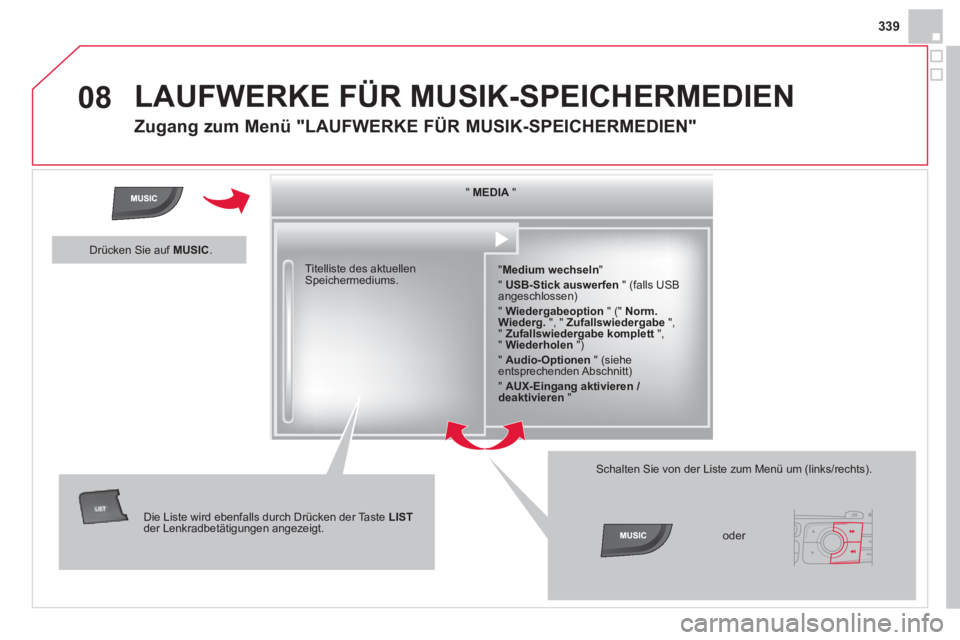
08
339
LAUFWERKE FÜR MUSIK-SPEICHERMEDIEN
Zugang zum Menü "LAUFWERKE FÜR MUSIK-SPEICHERMEDIEN"
" MEDIA
"
" Medium wechseln
"
" USB-Stick auswerfen
" (falls USB
angeschlossen)
" Wiedergabeoption
" (" Norm.
Wiederg.
", " Zufallswiedergabe
",
" Zufallswiedergabe komplett
",
" Wiederholen
")
" Audio-Optionen
" (siehe
entsprechenden Abschnitt)
" AUX-Eingang aktivieren /
deaktivieren
" Titelliste des aktuellen
Speichermediums.
Die Liste wird ebenfalls durch Drücken der Taste LIST
der Lenkradbetätigungen angezeigt.
Schalten Sie von der Liste zum Menü um (links/rechts).
oder
Drücken Sie auf MUSIC
.
Page 342 of 431
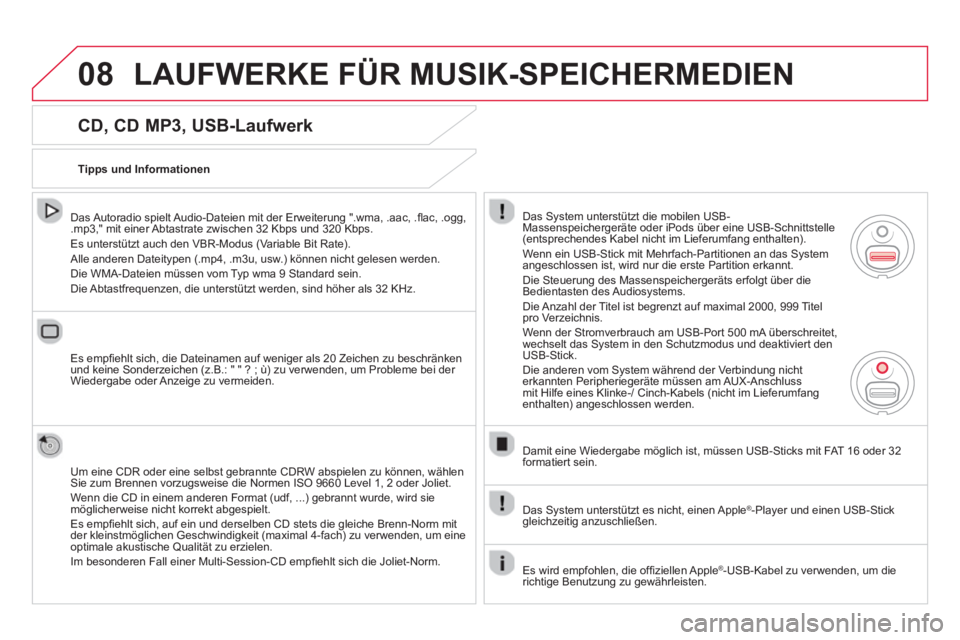
08 LAUFWERKE FÜR MUSIK-SPEICHERMEDIEN
CD, CD MP3, USB-Laufwerk
Das Autoradio spielt Audio-Dateien mit der Erweiterung ".wma, .aac, .fl ac, .ogg,
.mp3," mit einer Abtastrate zwischen 32 Kbps und 320 Kbps.
Es unterstützt auch den VBR-Modus (Variable Bit Rate).
Alle anderen Dateitypen (.mp4, .m3u, usw.) können nicht gelesen werden.
Die WMA-Dateien müssen vom Typ wma 9 Standard sein.
Die Abtastfrequenzen, die unterstützt werden, sind höher als 32 KHz.
Es empfi ehlt sich, die Dateinamen auf weniger als 20 Zeichen zu beschränken
und keine Sonderzeichen (z.B.: " " ? ; ù) zu verwenden, um Probleme bei der
Wiedergabe oder Anzeige zu vermeiden.
Um eine CDR oder eine selbst gebrannte CDRW abspielen zu können, wählen
Sie zum Brennen vorzugsweise die Normen ISO 9660 Level 1, 2 oder Joliet.
Wenn die CD in einem anderen Format (udf, ...) gebrannt wurde, wird sie
möglicherweise nicht korrekt abgespielt.
Es empfi ehlt sich, auf ein und derselben CD stets die gleiche Brenn-Norm mit
der kleinstmöglichen Geschwindigkeit (maximal 4-fach) zu verwenden, um eine
optimale akustische Qualität zu erzielen.
Im besonderen Fall einer Multi-Session-CD empfi ehlt sich die Joliet-Norm.
Tipps und Informationen
Das System unterstützt die mobilen USB-
Massenspeichergeräte oder iPods über eine USB-Schnittstelle
(entsprechendes Kabel nicht im Lieferumfang enthalten).
Wenn ein USB-Stick mit Mehrfach-Partitionen an das System
angeschlossen ist, wird nur die erste Partition erkannt.
Die Steuerung des Massenspeichergeräts erfolgt über die
Bedientasten des Audiosystems.
Die Anzahl der Titel ist begrenzt auf maximal 2000, 999 Titel
pro Verzeichnis.
Wenn der Stromverbrauch am USB-Port 500 mA überschreitet,
wechselt das System in den Schutzmodus und deaktiviert den
USB-Stick.
Die anderen vom System während der Verbindung nicht
erkannten Peripheriegeräte müssen am AUX-Anschluss
mit Hilfe eines Klinke-/ Cinch-Kabels (nicht im Lieferumfang
enthalten) angeschlossen werden.
Damit eine Wiedergabe möglich ist, müssen USB-Sticks mit FAT 16 oder 32
formatiert sein.
Das System unterstützt es nicht, einen Apple
®
-Player und einen USB-Stick
gleichzeitig anzuschließen.
Es wird empfohlen, die offi ziellen Apple
®
-USB-Kabel zu verwenden, um die
richtige Benutzung zu gewährleisten.
Page 343 of 431
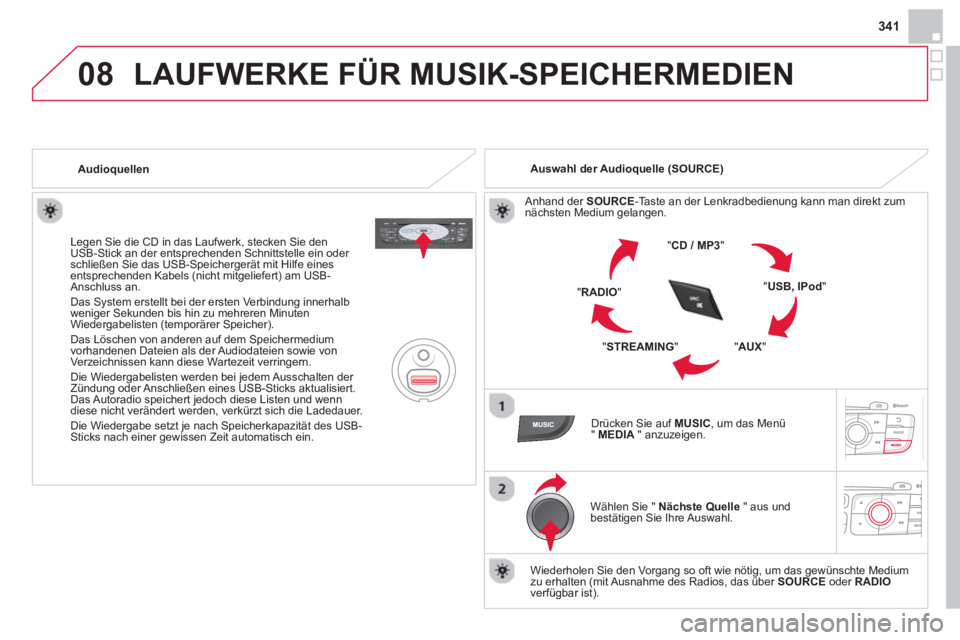
08
341
LAUFWERKE FÜR MUSIK-SPEICHERMEDIEN
Audioquellen
Legen Sie die CD in das Laufwerk, stecken Sie den
USB-Stick an der entsprechenden Schnittstelle ein oder
schließen Sie das USB-Speichergerät mit Hilfe eines
entsprechenden Kabels (nicht mitgeliefert) am USB-
Anschluss an.
Das System erstellt bei der ersten Verbindung innerhalb
weniger Sekunden bis hin zu mehreren Minuten
Wiedergabelisten (temporärer Speicher).
Das Löschen von anderen auf dem Speichermedium
vorhandenen Dateien als der Audiodateien sowie von
Verzeichnissen kann diese Wartezeit verringern.
Die Wiedergabelisten werden bei jedem Ausschalten der
Zündung oder Anschließen eines USB-Sticks aktualisiert.
Das Autoradio speichert jedoch diese Listen und wenn
diese nicht verändert werden, verkürzt sich die Ladedauer.
Die Wiedergabe setzt je nach Speicherkapazität des USB-
Sticks nach einer gewissen Zeit automatisch ein.
Auswahl der Audioquelle (SOURCE)
Anhand der SOURCE
-Taste an der Lenkradbedienung kann man direkt zum
nächsten Medium gelangen.
" CD / MP3
"
" USB, IPod
"
" AUX
"
" STREAMING
" " RADIO
"
Drücken Sie auf MUSIC
, um das Menü
" MEDIA
" anzuzeigen.
Wählen Sie " Nächste Quelle
" aus und
bestätigen Sie Ihre Auswahl.
Wiederholen Sie den Vorgang so oft wie nötig, um das gewünschte Medium
zu erhalten (mit Ausnahme des Radios, das über SOURCE
oder RADIO
verfügbar ist).
Page 344 of 431
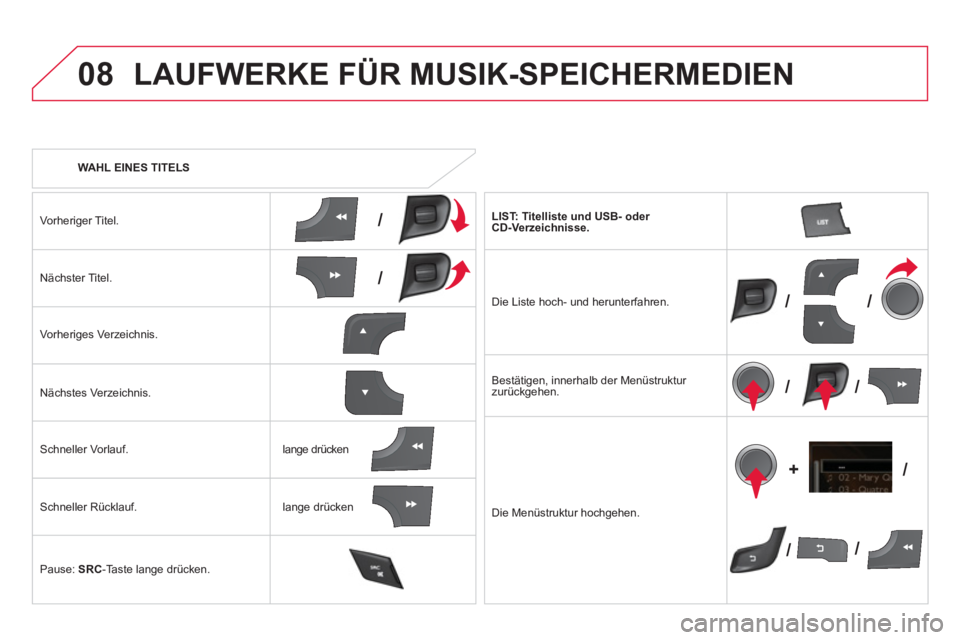
08
/
/
//
//
// +/
WAHL EINES TITELS
LAUFWERKE FÜR MUSIK-SPEICHERMEDIEN
Vorheriger Titel.
Nächster Titel.
Vorheriges Verzeichnis.
Nächstes Verzeichnis.
Schneller Vorlauf.
Schneller Rücklauf.
Pause: SRC
-Taste lange drücken.
LIST: Titelliste und USB- oder
CD-Verzeichnisse.
Die Liste hoch- und herunterfahren.
Bestätigen, innerhalb der Menüstruktur
zurückgehen.
Die Menüstruktur hochgehen.
lange drücken
lange drücken
Page 345 of 431
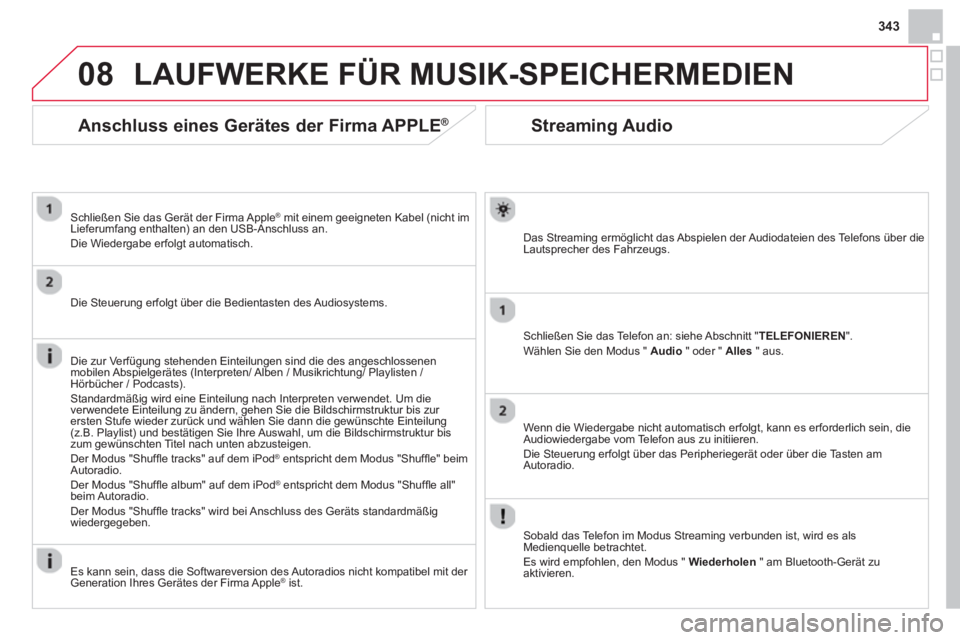
08
343
Streaming Audio
Das Streaming ermöglicht das Abspielen der Audiodateien des Telefons über die
Lautsprecher des Fahrzeugs.
Schließen Sie das Telefon an: siehe Abschnitt " TELEFONIEREN
".
Wählen Sie den Modus " Audio
" oder " Alles
" aus.
Wenn die Wiedergabe nicht automatisch erfolgt, kann es erforderlich sein, die
Audiowiedergabe vom Telefon aus zu initiieren.
Die Steuerung erfolgt über das Peripheriegerät oder über die Tasten am
Autoradio.
Sobald das Telefon im Modus Streaming verbunden ist, wird es als
Medienquelle betrachtet.
Es wird empfohlen, den Modus " Wiederholen
" am Bluetooth-Gerät zu
aktivieren.
LAUFWERKE FÜR MUSIK-SPEICHERMEDIEN
Anschluss eines Gerätes der Firma APPLE®
Schließen Sie das Gerät der Firma Apple® mit einem geeigneten Kabel (nicht im
Lieferumfang enthalten) an den USB-Anschluss an.
Die Wiedergabe erfolgt automatisch.
Die Steuerung erfolgt über die Bedientasten des Audiosystems.
Die zur Verfügung stehenden Einteilungen sind die des angeschlossenen
mobilen Abspielgerätes (Interpreten/ Alben / Musikrichtung/ Playlisten /
Hörbücher / Podcasts).
Standardmäßig wird eine Einteilung nach Interpreten verwendet. Um die
verwendete Einteilung zu ändern, gehen Sie die Bildschirmstruktur bis zur
ersten Stufe wieder zurück und wählen Sie dann die gewünschte Einteilung
(z.B. Playlist) und bestätigen Sie Ihre Auswahl, um die Bildschirmstruktur bis
zum gewünschten Titel nach unten abzusteigen.
Der Modus "Shuffl e tracks" auf dem iPod
®
entspricht dem Modus "Shuffl e" beim
Autoradio.
Der Modus "Shuffl e album" auf dem iPod
®
entspricht dem Modus "Shuffl e all"
beim Autoradio.
Der Modus "Shuffl e tracks" wird bei Anschluss des Geräts standardmäßig
wiedergegeben.
Es kann sein, dass die Softwareversion des Autoradios nicht kompatibel mit der
Generation Ihres Gerätes der Firma Apple
® ist.
Page 346 of 431
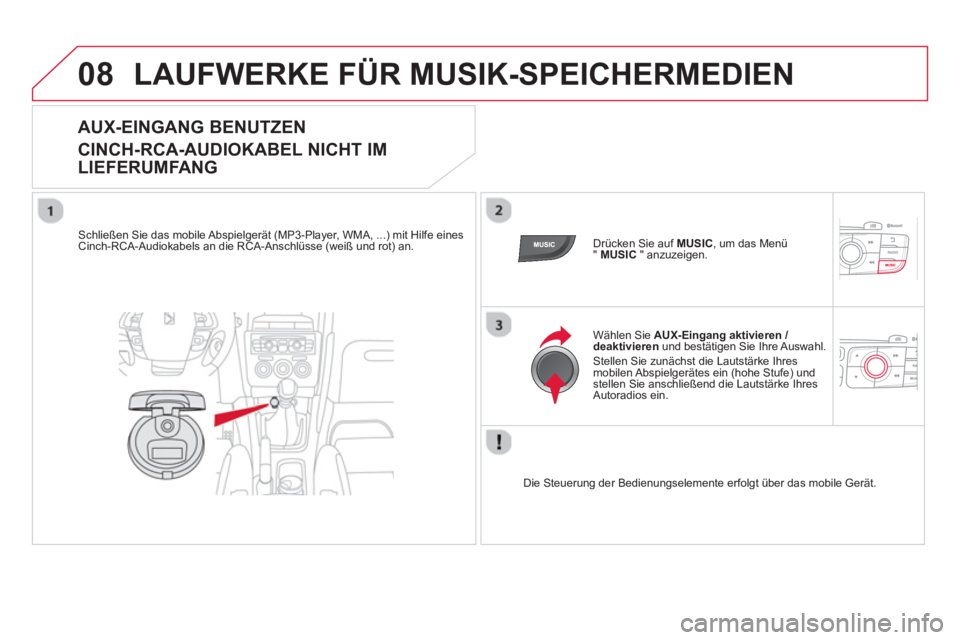
08 LAUFWERKE FÜR MUSIK-SPEICHERMEDIEN
AUX-EINGANG BENUTZEN
CINCH-RCA-AUDIOKABEL NICHT IM
LIEFERUMFANG
Schließen Sie das mobile Abspielgerät (MP3-Player, WMA, ...) mit Hilfe eines
Cinch-RCA-Audiokabels an die RCA-Anschlüsse (weiß und rot) an.
Drücken Sie auf MUSIC
, um das Menü
" MUSIC
" anzuzeigen.
Wählen Sie AUX-Eingang aktivieren /
deaktivieren
und bestätigen Sie Ihre Auswahl.
Stellen Sie zunächst die Lautstärke Ihres
mobilen Abspielgerätes ein (hohe Stufe) und
stellen Sie anschließend die Lautstärke Ihres
Autoradios ein.
Die Steuerung der Bedienungselemente erfolgt über das mobile Gerät.
Page 347 of 431
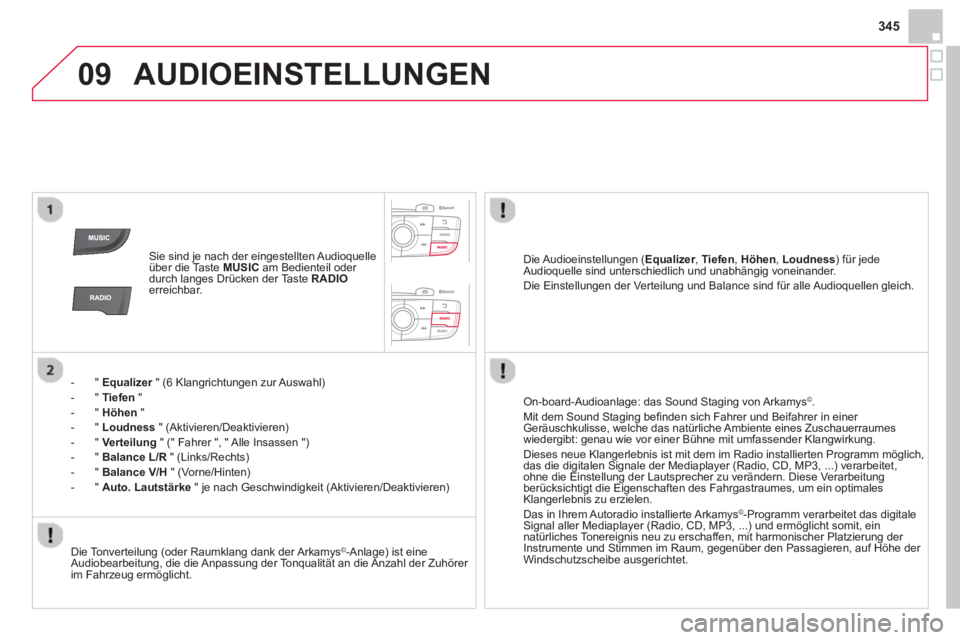
09
345
AUDIOEINSTELLUNGEN
Sie sind je nach der eingestellten Audioquelle
über die Taste MUSIC
am Bedienteil oder
durch langes Drücken der Taste RADIO
erreichbar.
- " Equalizer
" (6 Klangrichtungen zur Auswahl)
- " Tiefen
"
- " Höhen
"
- " Loudness
" (Aktivieren/Deaktivieren)
- " Verteilung " (" Fahrer ", " Alle Insassen ")
- " Balance L/R
" (Links/Rechts)
- " Balance V/H
" (Vorne/Hinten)
- " Auto. Lautstärke
" je nach Geschwindigkeit (Aktivieren/Deaktivieren)
Die Tonverteilung (oder Raumklang dank der Arkamys
©-Anlage) ist eine
Audiobearbeitung, die die Anpassung der Tonqualität an die Anzahl der Zuhörer
im Fahrzeug ermöglicht.
On-board-Audioanlage: das Sound Staging von Arkamys
©
.
Mit dem Sound Staging befi nden sich Fahrer und Beifahrer in einer
Geräuschkulisse, welche das natürliche Ambiente eines Zuschauerraumes
wiedergibt: genau wie vor einer Bühne mit umfassender Klangwirkung.
Dieses neue Klangerlebnis ist mit dem im Radio installierten Programm möglich,
das die digitalen Signale der Mediaplayer (Radio, CD, MP3, ...) verarbeitet,
ohne die Einstellung der Lautsprecher zu verändern. Diese Verarbeitung
berücksichtigt die Eigenschaften des Fahrgastraumes, um ein optimales
Klangerlebnis zu erzielen.
Das in Ihrem Autoradio installierte Arkamys
©-Programm verarbeitet das digitale
Signal aller Mediaplayer (Radio, CD, MP3, ...) und ermöglicht somit, ein
natürliches Tonereignis neu zu erschaffen, mit harmonischer Platzierung der
Instrumente und Stimmen im Raum, gegenüber den Passagieren, auf Höhe der
Windschutzscheibe ausgerichtet.
Die Audioeinstellungen ( Equalizer
, Tiefen
, Höhen
, Loudness
) für jede
Audioquelle sind unterschiedlich und unabhängig voneinander.
Die Einstellungen der Verteilung und Balance sind für alle Audioquellen gleich.
Page 348 of 431
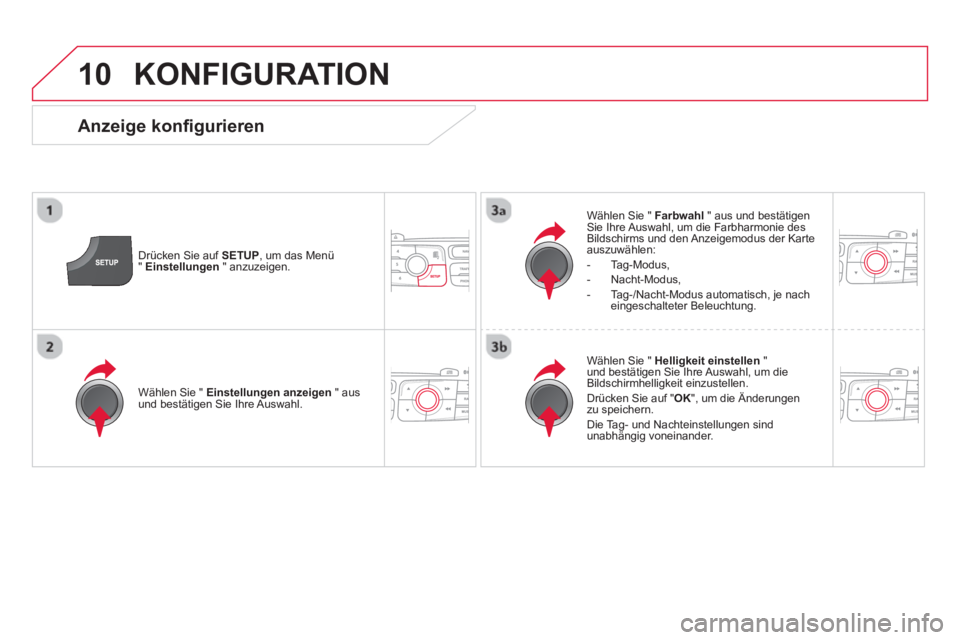
10 KONFIGURATION
Drücken Sie auf SETUP
, um das Menü
" Einstellungen
" anzuzeigen.
Wählen Sie " Farbwahl
" aus und bestätigen
Sie Ihre Auswahl, um die Farbharmonie des
Bildschirms und den Anzeigemodus der Karte
auszuwählen:
- Tag-Modus,
- Nacht-Modus,
- Tag-/Nacht-Modus automatisch, je nach
eingeschalteter Beleuchtung.
Wählen Sie " Helligkeit einstellen
"
und bestätigen Sie Ihre Auswahl, um die
Bildschirmhelligkeit einzustellen.
Drücken Sie auf " OK
", um die Änderungen
zu speichern.
Die Tag- und Nachteinstellungen sind
unabhängig voneinander.
Wählen Sie " Einstellungen anzeigen
" aus
und bestätigen Sie Ihre Auswahl.
Anzeige konfigurieren
Page 349 of 431
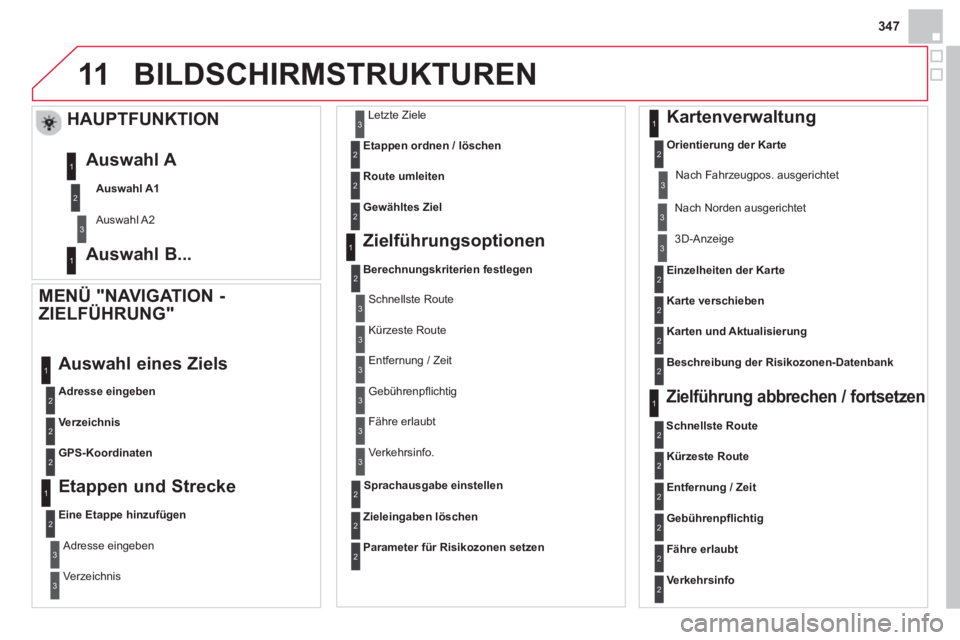
11
347
BILDSCHIRMSTRUKTUREN
MENÜ "NAVIGATION -
ZIELFÜHRUNG"
Adresse eingeben
Auswahl eines Ziels
Verzeichnis
GPS-Koordinaten
Etappen und Strecke
Eine Etappe hinzufügen
Adresse eingeben
Verzeichnis
Letzte Ziele
Etappen ordnen / löschen
Route umleiten
Gewähltes Ziel
Zielführungsoptionen
Berechnungskriterien festlegen
Zieleingaben löschen
Kartenverwaltung
Orientierung der Karte
HAUPTFUNKTION
Auswahl A1
Auswahl A2
Auswahl A
Auswahl B...
Einzelheiten der Karte
Karte verschieben
Karten und Aktualisierung
Beschreibung der Risikozonen-Datenbank
Zielführung abbrechen / fortsetzen
1
2
3
1
3
3
2
2
2
2
1
3
1
1
2
2
2
2
2
2
2
2
2
2
1
1
Parameter für Risikozonen setzen
2
Schnellste Route
2
Kürzeste Route
Entfernung / Zeit
Gebührenpfl ichtig
2
2
2
Fähre erlaubt
2
Verkehrsinfo
2
Sprachausgabe einstellen
Schnellste Route
Kürzeste Route
3
3
2
Entfernung / Zeit
Gebührenpfl ichtig 3
3
Fähre erlaubt
Verkehrsinfo. 3
3
3
3
3
Nach Norden ausgerichtet Nach Fahrzeugpos. ausgerichtet
3D-Anzeige
Page 350 of 431
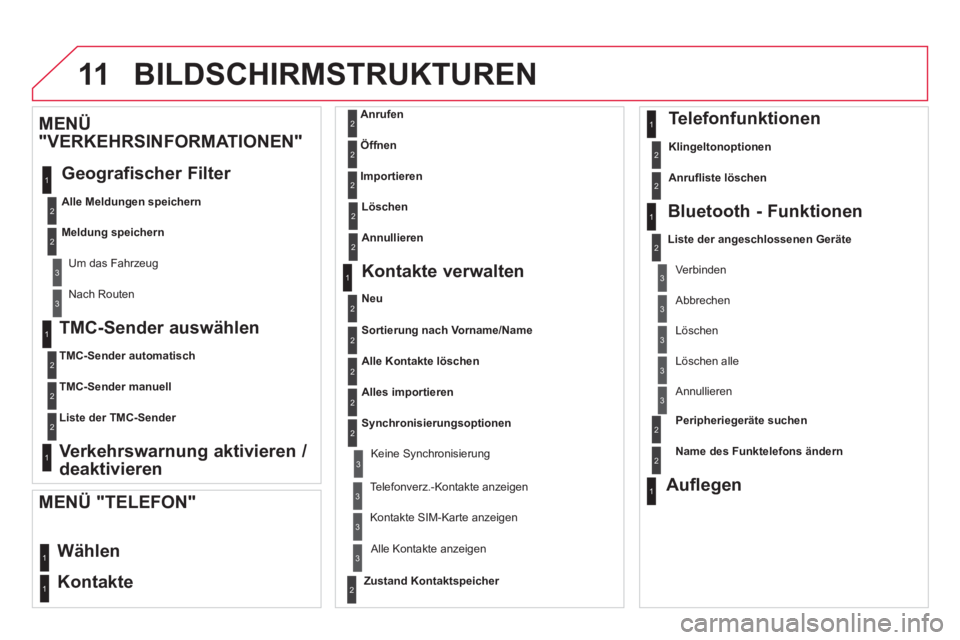
11 BILDSCHIRMSTRUKTUREN
TMC-Sender auswählen
TMC-Sender automatisch
TMC-Sender manuell
Liste der TMC-Sender
Verkehrswarnung aktivieren /
deaktivieren
MENÜ
"VERKEHRSINFORMATIONEN"
Geografischer Filter
Alle Meldungen speichern
Meldung speichern
Um das Fahrzeug
Nach Routen
1
2
2
2
1
2
2
3
3
1
Wählen
Kontakte
Anrufen
Öffnen
Importieren
MENÜ "TELEFON"
1
2
2
2
1
2
2
2
2
1
2
3
3
3
2
2
2
1
1
1
3
3
3
2
3
2
2
3
Liste der angeschlossenen Geräte
Verbinden
Abbrechen
Löschen
Löschen alle
Zustand Kontaktspeicher
Telefonfunktionen
Klingeltonoptionen
Anrufl iste löschen
Bluetooth - Funktionen
Peripheriegeräte suchen
Name des Funktelefons ändern
Auflegen
Alle Kontakte anzeigen
Löschen
Kontakte verwalten
Neu
Alle Kontakte löschen
Alles importieren
Synchronisierungsoptionen
Telefonverz.-Kontakte anzeigen
Keine Synchronisierung
Kontakte SIM-Karte anzeigen
2
Annullieren
2
Sortierung nach Vorname/Name
3
Annullieren